La guía definitiva para usar Dropbox en la empresa

- ¿Qué es Dropbox?
- Principales ventajas de Dropbox
- ¿Cómo utilizar Dropbox para empresas?
- Configuración de Dropbox
- Agregar carpetas de trabajo
- Compartiendo con el equipo
- Solicitar archivos a otros
- La consola de administración
- Instalación de la aplicación en dispositivos móviles
¿Cuántas veces has estado fuera de la oficina y te has dado cuenta de que necesitabas un archivo importante? Quizás estás trabajando en la oficina y quieres llevarte un archivo a casa para terminarlo, pero olvidaste traer una memoria USB y tienes que perder tiempo enviándote el documento por correo electrónico.
Dropbox es la respuesta a todo eso.
Estos y muchos otros problemas son parte de la vida en la era digital. Sin embargo, una gran parte de los problemas se pueden evitar si se utiliza un servicio como Dropbox.
A lo largo de los años, he utilizado personalmente esta plataforma para hacer de todo, desde compartir documentos comerciales hasta colaboraciones en equipo.
¿Qué es Dropbox?
Dropbox es un sistema de almacenamiento basado en la nube que te permite guardar prácticamente cualquier tipo de archivo que utilices. Desde documentos hasta archivos de vídeo, todos ellos se pueden almacenar en el ciberespacio y sincronizarse instantáneamente con otras computadoras conectadas a la cuenta.
Por ejemplo, cualquier archivo que guardo en mi computadora de la oficina también está disponible en mi computadora portátil, lo cual resulta increíblemente conveniente si viajas tan a menudo como yo.
La flexibilidad y la rentabilidad de Dropbox lo sitúan entre algunas de las mejores aplicaciones de productividad de Internet.
Principales ventajas de Dropbox
Dropbox ofrece una increíble cantidad de beneficios para las empresas. Sin embargo, me limitaré a señalar siete de los más destacados. Son motivos por los que cualquier empresa querría analizar más de cerca lo que esta plataforma puede ofrecer.
1. Cuenta de inicio gratuita
Quizás la mejor manera de saber cómo Dropbox puede beneficiar a tu negocio es registrarte con la cuenta gratuita de inicio. Esta plataforma te ofrece 2 GB de espacio de almacenamiento, lo cual es bastante si solo guardas archivos de texto.
2. Siempre activo
Dropbox siempre está funcionando en segundo plano en cualquier computadora que estés usando. Requiere muy pocos recursos, lo que significa que no ralentizará tu computadora. Los archivos actualizados se cargan inmediatamente en la nube una vez que Dropbox detecta que se han realizado cambios.
3. Excelente compatibilidad con dispositivos
Una de las características más atractivas del sistema es su compatibilidad total con varios dispositivos. Dropbox es compatible con los sistemas operativos Windows, MAC y Linux. También es compatible con Android, iOS y Windows Phone. Además de todo eso, también tiene la capacidad de operar con direccionamiento IPv6.
Esto no incluye las diversas integraciones que admiten otras plataformas como el alojamiento web WordPress .
4. Capacidades del equipo
Es muy fácil crear equipos en Dropbox. Puedes asignar a determinados usuarios el acceso a carpetas específicas y restringir el modo en que se gestionan esos documentos. Por ejemplo, ¿qué ocurre si quieres que el personal lea un documento pero no lo edite? Esto evita cometer errores y sobrescribir accidentalmente los archivos originales.
5. Excelentes medidas de seguridad
Dropbox utiliza excelentes medidas de seguridad, como cifrado de primera categoría y autorización en dos pasos. El sistema también proporciona un historial de archivos de 30 días en caso de que algo se dañe o se altere, lo que permite una fácil restauración.
6. Ahorro de dinero para la empresa
Uno de los beneficios más importantes de usar Dropbox es la cantidad de dinero que una empresa puede ahorrar. ¿Con qué frecuencia paga a los empleados para que corrijan errores? ¿Cuánto dinero desperdicia su empresa porque el personal espera archivos específicos? El ahorro de tiempo afecta la productividad de los empleados.
Considere los costos de migrar a un sistema sin papel. Según el tamaño de la empresa, el almacenamiento en la nube puede ahorrarle todo, desde gastos de papel hasta espacio de oficina que ya no se necesita para suministros de impresión.
7. Ampliable para un crecimiento continuo
Es fácil actualizar Dropbox en caso de que una empresa necesite almacenamiento adicional. Las tarifas mensuales suelen ser insignificantes si se tiene en cuenta lo que se puede ahorrar a largo plazo.
Algunos de los tipos de cuentas más grandes le brindan espacio de almacenamiento ilimitado y una gran cantidad de funciones avanzadas para ajustar las prácticas comerciales.
¿Cómo utilizar Dropbox para empresas?
En este tutorial, te mostraré lo fácil que es configurar la cuenta de inicio gratuita para usar Dropbox en las prácticas comerciales. Puedes actualizar fácilmente al siguiente nivel, que ofrece 2 TB de almacenamiento y una variedad de funciones para empresas.
Configuración de Dropbox
Ingresa al sitio web de Dropbox , ingresa tu información y haz clic en “Regístrate gratis”. No olvides marcar la casilla “Acepto los términos de Dropbox”. También puedes registrarte usando tu perfil de Google.
Haz clic en el botón “Descargar Dropbox” para guardar el archivo en tu computadora. Ten en cuenta que no es necesario que descargues e instales la aplicación si no lo deseas. Tu cuenta se creará independientemente de si guardas este archivo o no.
Una vez descargado el archivo, complete la instalación en su sistema informático.
Si tienes la aplicación instalada en tu ordenador, podrás usar las carpetas integradas para compartir documentos fácilmente a través de la nube. Por ejemplo, yo la tengo instalada en mi ordenador de sobremesa y en mi portátil. Puedo mover archivos rápidamente de un lado a otro con solo soltarlos en la carpeta de Dropbox de mi ordenador.
Se enviará un correo electrónico de Dropbox a la dirección que hayas registrado para verificar la cuenta. Haz clic en el botón “Verificar tu correo electrónico” en el mensaje.
Inicie sesión con la cuenta de correo electrónico que registró. El enlace que se le envía por correo electrónico es un enlace cifrado específico para esa dirección. Cuando hace clic para verificar, la dirección de correo electrónico que utiliza debe coincidir con el cifrado de ese mensaje en particular. Esto significa que no puede usar un enlace de verificación diferente para acceder a la cuenta.
Una vez que inicies sesión, Dropbox te mostrará un recorrido por lo que puedes hacer. Es probable que sea una buena idea realizar el recorrido si tienes unos minutos. Te ayudará a comprender las diferentes secciones de la aplicación basada en la web.
Agregar carpetas de trabajo
De forma predeterminada, Dropbox te pedirá que inicies sesión con una cuenta personal gratuita, a menos que ya hayas actualizado a la plataforma empresarial. Sin embargo, para este tutorial, trabajaremos con la cuenta de inicio gratuita.
La cuenta personal es ideal para trabajadores autónomos y personas que trabajan por cuenta propia. Si tu negocio es una iniciativa de una sola persona, entonces no necesitas compartir nada con los demás.
¿Pero qué pasa si tienes personal que necesita archivos de este sistema?
En la parte inferior izquierda de la pantalla verás el tipo de cuenta que estás usando. Se leerá “Personal”. Haz clic aquí para abrir una ventana de selección.
Haga clic en la opción “Agregar un Dropbox de trabajo gratuito” encima de la selección “Personal”.
En la siguiente pantalla, haga clic en el botón “Crear Dropbox de trabajo”.
Elige el estilo de Dropbox que quieres usar. En este tutorial, voy a convertir la cuenta en una plataforma de trabajo. Es posible que quieras considerar agregar un nuevo Dropbox de trabajo además de una cuenta personal. Esto te permitirá archivar tus propios archivos personales y compartir contenido relacionado con el trabajo.
La única razón por la que no selecciono “Agregar un nuevo Dropbox de trabajo” es porque ya tengo una cuenta personal.
Haga clic en el botón “Crear Dropbox de trabajo” después de realizar su selección.
Agrega los detalles de la empresa y haz clic en “Crear Dropbox de trabajo”. En este punto, puedes invitar a miembros usando sus direcciones de correo electrónico separadas por comas. También tienes opciones sobre cómo los compañeros de trabajo pueden unirse a las carpetas de Dropbox. Puedes configurarlos para que solo se les invite, pedirles que se unan o que lo hagan automáticamente.
Si tienes información confidencial que no quieres que todos vean, te sugiero que configures la opción “Solo pueden unirse por invitación”. Esto significa que nadie más que tú puede ver las carpetas disponibles a menos que invites directamente a otros.
Para este tutorial, creé un lugar para almacenar “Historias de Wattpad”. Es una excelente manera de compartir materiales escritos con editores y/o colaboradores para proyectos y novelas.
En realidad, puedes crear cualquier carpeta que quieras para la empresa, ya sean finanzas o informes de proyectos.
Una vez creada la carpeta, haz clic en el botón “Ver…”. Ten en cuenta que el texto de este botón de vista cambiará según el nombre que le des a la carpeta.
Ahora, verás una carpeta de Equipo con tu etiqueta disponible para compartir archivos.
Compartiendo con el equipo
Compartir carpetas con otras personas es bastante sencillo en Dropbox. Lo mejor es que puedes distinguir quién tiene qué acceso a los recursos. Por ejemplo, puedes crear una carpeta para el equipo de finanzas y tener otra separada para el desarrollo web.
Digamos, por ejemplo, que creo carpetas de datos financieros y desarrollo web en Dropbox. Ahora puedo asignar a personas específicas el acceso a esas carpetas invitándolas por correo electrónico.
Pase el mouse sobre la carpeta que desea compartir y haga clic en “Compartir”.
Esto abrirá la configuración de la carpeta. En ese momento, puedes agregar un usuario por su dirección de correo electrónico y establecer si la persona puede editar archivos o solo verlos. También puedes modificar quién puede ser invitado al equipo y quién administra la carpeta.
Cuando hayas terminado de seleccionar, haz clic en el botón “Compartir” en la parte inferior. Las personas a las que invites agregando su dirección de correo electrónico recibirán un enlace a la carpeta.
Si la persona con quien estás compartiendo tiene su propia cuenta de Dropbox instalada en una computadora, esa persona también verá la carpeta compartida disponible.
Solicitar archivos a otros
Quizás necesites un archivo de un proveedor, como una factura o documentos fiscales. ¿Qué sucede si no utilizan Dropbox? Afortunadamente, pueden agregar esos archivos sin necesidad de tener una cuenta de Dropbox a través de la función de solicitudes del sistema.
Haga clic en la opción “Solicitar archivos” en el lado izquierdo de la pantalla de administración.
Haga clic en el botón “Crear una solicitud de archivo”.
Desde esta pantalla, puedes:
- Título de la solicitud; generalmente con el tipo de documento que estás buscando.
- Asigna en qué carpeta se colocará el documento.
- Asignar una fecha límite para el archivo.
Una vez que haya terminado con la configuración, haga clic en "Siguiente".
Dropbox creará un enlace que podrás compartir por correo electrónico, redes sociales o cualquier otra opción que permita a otras personas acceder a páginas web. También puedes añadir la dirección de correo electrónico de una persona y el enlace se enviará automáticamente. Esta es quizás la opción más sencilla de las dos y limita el riesgo de compartir el enlace con la persona equivocada.
Haga clic en el botón “Listo” en la parte inferior derecha para finalizar la solicitud.
El destinatario podrá acceder a una página de destino donde podrá cargar el archivo directamente a su carpeta. Esa persona no tendrá ningún otro acceso a su cuenta de Dropbox, salvo la posibilidad de cargar el archivo solicitado.
La consola de administración
La consola de administración es un poco limitada en la versión gratuita. Solo tiene acceso para cambiar el nombre de trabajo de Dropbox, acceder a los miembros y eliminar todo el equipo. Sin embargo, las cuentas comerciales pagas tienen acceso a una gran cantidad de herramientas para la productividad.
Por ejemplo, tendrá acceso a carpetas de equipo ilimitadas, opciones de recuperación y otras herramientas de administración que le permitirán controlar aún más con respecto a su equipo.
Instalación de la aplicación en dispositivos móviles
Para el personal que está en constante movimiento, la aplicación móvil es una gran incorporación. Como está disponible para Android, iOS y Windows Phone, no tendrá que preocuparse por aislar a la mayoría de los miembros de su equipo.
La aplicación tiene un diseño similar al del sitio web y las versiones de escritorio de Dropbox. Los usuarios pueden navegar por las carpetas, acceder a los documentos admitidos y obtener una vista previa de los archivos, como documentos .CSV, en la plataforma.
¿Qué sucede si hay un documento en Dropbox que no se puede abrir en un dispositivo móvil? La aplicación de Dropbox te recomendará que uses otras integraciones para ver el documento.
Por ejemplo, puedo guardar una hoja de cálculo ODS desde Libre Office y la aplicación Dropbox para Android me recomendará que instale Microsoft Excel en mi teléfono para abrir el archivo.
Una característica que me gusta de la aplicación móvil es que puedo ver imágenes compartidas en Dropbox. Esto significa que puedo estar al tanto de las ideas de diseño sin importar dónde esté, siempre que tenga conexión a Internet.
Ideas para usar Dropbox
El uso de Dropbox en un entorno empresarial tiene un gran potencial, especialmente si se adquieren las actualizaciones para empresas. Eso no significa que la versión gratuita sea algo despreciable. De hecho, a continuación se muestran algunas de las formas en que utilizo la versión gratuita para el trabajo.
Copias de seguridad y archivos directos
Una gran parte de los materiales que descargo de Internet se configuran para guardarse automáticamente en la carpeta Dropbox de mi computadora. Esto crea una copia de seguridad y un archivo instantáneos de cualquier programa, imagen o documento de Office que extraigo de los sitios web.
Esto es muy útil si estás de viaje y encuentras una aplicación u otro archivo que necesitas para tu computadora en casa. Con la aplicación de Dropbox instalada en la computadora de casa y en tu computadora portátil, el archivo guardado estará listo para ti en el otro sistema.
¿Estás listo para actualizar tu computadora? Con Dropbox, puedes hacer una copia de seguridad de todos tus archivos importantes para poder usarlos en el nuevo dispositivo. Siempre que tengas espacio disponible en tu cuenta, prácticamente no hay límite para lo que puedes mantener seguro en la nube.
Compartir documentos y proyectos
A menudo comparto proyectos con desarrolladores, ya sea un documento de Word o un archivo PSD de Photoshop. Lo mejor es que puedes tener una carpeta diferente para cada cliente, lo que mantiene todo organizado y separado.
¿Qué sucede si usted está fuera de la oficina por vacaciones y el departamento de nóminas necesita que verifique información antes de entregar los cheques de pago? En este caso, una carpeta financiera sería muy beneficiosa para la empresa.
Copias de seguridad de sitios web
Crear una copia de seguridad de su sitio web lo mantiene protegido en caso de desastre. Una de mis combinaciones favoritas es usar WordPress y el complemento de Dropbox Backup Restore . Esto permite almacenar todo el sitio web, incluida la base de datos, en su cuenta de Dropbox y restaurar el sitio.
Otra forma en la que he visto que Dropbox se utiliza como sistema de copia de seguridad web es mediante FileZilla para descargar el sitio y guardarlo directamente en el sistema de carpetas instalado en una computadora. Este método funciona con prácticamente cualquier aplicación FTP que te permita guardar archivos directamente en tu computadora.
Cómo aprovechar al máximo Dropbox
Dropbox es una herramienta increíblemente útil para la dinámica empresarial. Todo, desde pequeñas empresas hasta grandes corporaciones, puede mejorar la eficiencia al contar con un método basado en la nube para almacenar y compartir archivos.
Dado que Dropbox ofrece una cuenta de inicio gratuita, no perderá nada más que tiempo al probarlo. Puede que le sorprenda lo que puede lograr con un sistema tan versátil.
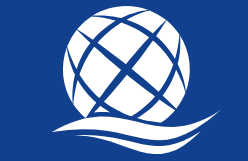
Deja una respuesta